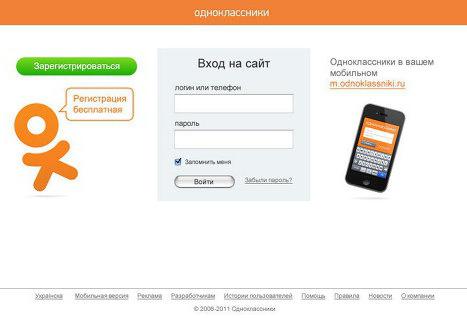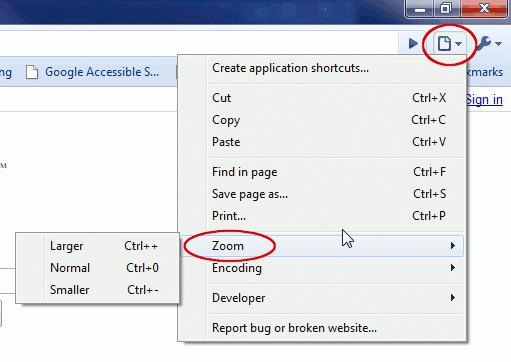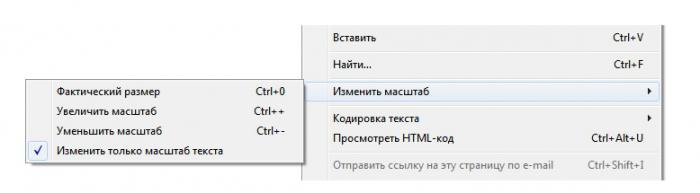Sådan zoomer du ud af skærmen: Tips

Ofte har begyndere begynderet sådant spørgsmål: hvordan man reducerer skærmens omfang Dette kan skyldes både selve operativsystemet og dets forskellige applikationer. I det første tilfælde skal du udføre en manipulation, og i applikationer skal du bruge et par andre. De fleste brugere bruger dette med succes, men ved ikke altid alle mulige måder at løse et sådant problem på.
I operativsystemet
Billedskala på betjeningstabellensystemet kan ændres på to måder. Den første er, at skærmindstillingerne er justeret. Ikke virkelig praktisk løsning, fordi det kræver en vis viden og færdigheder. Ikke alle brugere har et væld af erfaring, hvilket gør det nemt at løse dette problem. Meget lettere at foretage en sådan procedure, hvordan man kan reducere omfanget af skærmen ved hjælp af genvejsmenuen. På lignende måde som muligt og zoom. I dette tilfælde er der følgende begrænsninger: den maksimale - er den højeste opløsning skærmen, og det mindste - en 640 x 480 pixel (VGA adaptere laveste tilladte drift). Lad os nu se på hvordan man kan reducere omfanget af skærmen. Til dette formål, nogen ubesatte punkt skrivebordet genvejsmenuen. For at gøre dette, skal du blot trykke på den tilsvarende tast eller klik med højre museknap. I den liste, der vises, skal du vælge "Skærmopløsning". Et vindue åbnes, der vil præsentere en drop-down listen til skyderen. Flytte skyderen ned, kan du reducere opløsningen. For at ændringerne kan træde i kraft, skal du klikke på "OK". Og at stige nok til at trække skyderen op og holde ændre indstillingerne tidligere angivne måde.

I forskellige applikationer
Nu er der mange applikationer derAnvendes korrekt, mens du arbejder i Windows-operativsystemer. Det er denne mangfoldighed, der har ført til, at denne platform er langt den mest udbredte i verden. Blandt dem kan du vælge mange browsere, tekstredigerere, grafikpakker. På trods af en sådan sort er principperne for skalering i hver af dem helt ens. For eksempel kan du forstørre billedet ved at holde den specielle "Ctrl" -tast nede og rotere museskiven i en retning. Men hvis du ændrer retning, bliver billedet mindre. Den anden kombination er at bruge alle de samme, "Ctrl" -tasten og "+" (for at øge) eller "-" (for at formindske billedet). En anden måde er at bruge skalaen skyderen. Det er i nederste højre hjørne af skærmen. Hvis du trækker det med den højre museknap, kan du udføre de samme handlinger. Men det nemmeste at bruge er en kombination, der omfatter musehjulet og "Ctrl". Enkelhed og tilgængelighed er de vigtigste fordele.

konklusion
Inden for rammerne af denne artikel, forskelligemetoder til at øge og hvordan man reducerer skærmens skala. Og der findes metoder til både operativsystemet selv og til de fleste applikationer. På trods af at softwaren til denne platform er ganske forskelligartet, er principperne for skalering i den identiske. Og dette forenkler i høj grad arbejdsprocessen. Brug af anbefalingerne i dette materiale kan du forbedre ydeevnen betydeligt.